Word是现在十分常用的办公软件之一,有些用户不知道如何设置Word打印页面背景色,接下来小编就给大家介绍一下具体的操作步骤。
具体如下:
-
1. 首先第一步打开电脑中的Word软件,根据下图箭头所指,点击【空白文档】选项。
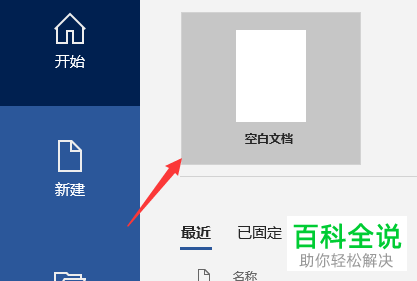
-
2. 第二步打开文档后,根据下图箭头所指,点击顶部【开始】选项,按照需求输入文字。

-
3. 第三步根据下图箭头所指,点击顶部【设计】选项。
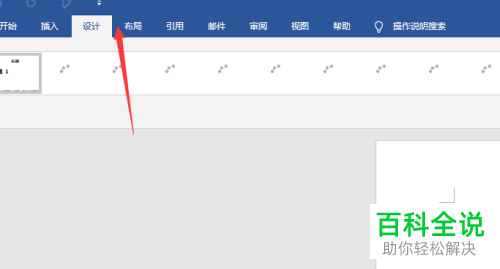
-
4. 第四步在【设计】菜单栏中,根据下图箭头所指,点击【页面颜色】选项,找到并点击想要设置的颜色。
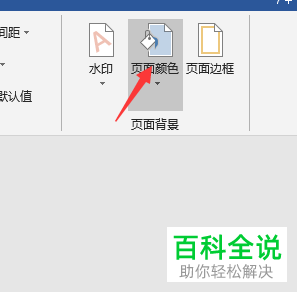
-
5. 第五步根据下图箭头所指,成功设置页面颜色。
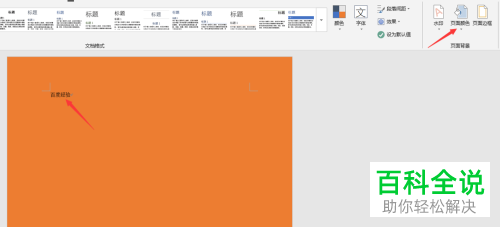
-
6. 最后在【快速访问工具栏】中,根据下图箭头所指,点击【快速打印】选项即可。

-
以上就是如何设置Word打印页面背景色的方法。
